word怎么编号?(word怎么编号自动生成)
在使用Word进行文档编辑时,编号功能是非常常用的一个工具,通过编号功能,我们可以为文档中的列表、标题等添加自动编号,提高文档的可读性和易用性,本文将详细介绍Word的编号功能。
 (图片来源网络,侵删)
(图片来源网络,侵删)一、编号的基本用法
在Word中,我们可以通过以下步骤为文本添加编号:
1. 选中需要添加编号的文本;
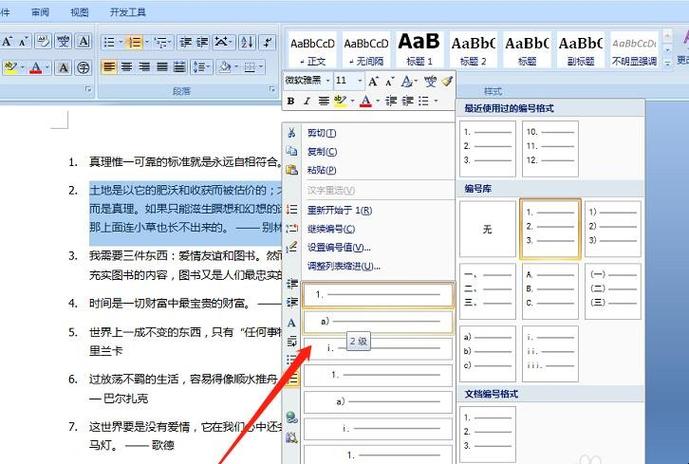 (图片来源网络,侵删)
(图片来源网络,侵删)2. 点击“开始”选项卡中的“编号”按钮;
3. 选择需要的编号样式。
Word就会自动为选中的文本添加编号,如果需要取消编号,只需要再次点击“编号”按钮并选择“无”即可。
 (图片来源网络,侵删)
(图片来源网络,侵删)二、自定义编号样式
除了使用Word默认的编号样式外,我们还可以自定义编号的样式,具体步骤如下:
1. 点击“开始”选项卡中的“编号”按钮,选择“定义新编号格式”;
2. 在弹出的对话框中,可以设置编号的格式、起始值、对齐方式等;
3. 设置完成后,点击确定即可。
三、多级列表的使用
在Word中,我们还可以使用多级列表功能,为文档中的标题、子标题等添加不同级别的编号,具体步骤如下:
1. 点击“开始”选项卡中的“多级列表”按钮;
2. 选择需要的多级列表样式;
3. 在文档中输入标题和子标题时,可以使用“Tab”键和“Shift+Tab”键来切换不同的级别。
四、注意事项
在使用Word的编号功能时,需要注意以下事项:
1. 编号样式应该根据文档内容选择合适的样式,不要过于复杂或繁琐;
2. 多级列表的使用应该注意级别的正确切换,避免出现错误;
3. 在取消编号时,应该选择正确的取消方式,避免出现不必要的麻烦。
Word的编号功能是非常实用的一个工具,通过本文的介绍,相信大家已经掌握了基本的用法和注意事项,在使用过程中如果遇到问题,可以参考本文的解决方法进行处理。





